
Lubuntu dokáže ľahko používať systémy nižšej triedy bez toho, aby znižoval výkon vďaka použitiu LXDE / LXQT. Má jednoduché užívateľské rozhranie a efekty, ale môžete zmeniť vzhľad svojej pracovnej plochy na rôzne témy. Poskytujeme úplné informácie o tom, ako prispôsobiť témy Lubuntu na ľahké prepínanie medzi témami.
Ako prispôsobiť témy Lubuntu?
V tejto metóde poskytneme stručné informácie o úplnej zmene vzhľadu vášho systému Lubuntu.
Najskôr zmeňte pozadie pracovnej plochy a vyberte vhodný rozmerový obrázok, pretože vám to pomôže udržať výkon.
Ak chcete skontrolovať rozlíšenie monitora, choďte do Menu -> Predvoľby, potom na Nastavenia monitora.
V nastaveniach monitora skontrolujte konfiguráciu monitora, takže nezabudnite stiahnuť tapetu podľa konfigurácie monitora.
Po stiahnutí obrázka z internetu prejdite do ponuky -> Predvoľby a vyberte predvoľby pracovnej plochy.
V tejto ponuke možností vyberte obrázok na stiahnutie a nastavte ho ako obrázok na pozadí.
Môžete tiež ľahko zmeniť predvolený vzhľad panela. Napríklad vygenerujeme dva panely, takže kliknite pravým tlačidlom myši na priestor dolného panelu a vyberte možnosť „Vytvoriť nový panel“ a zmeňte nastavenia takto:
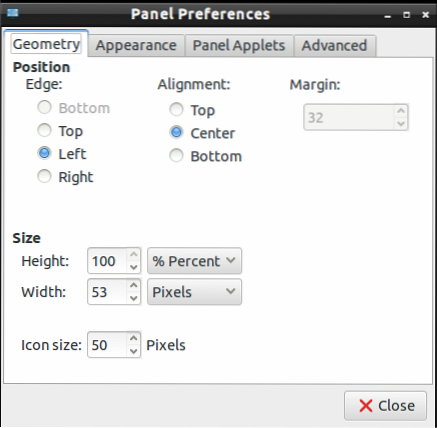
Prejdite na položku Vzhľad.”, Zmeňte nastavenia tak, ako je to znázornené na obrázku nižšie. (môžete ísť aj podľa svojich požiadaviek).
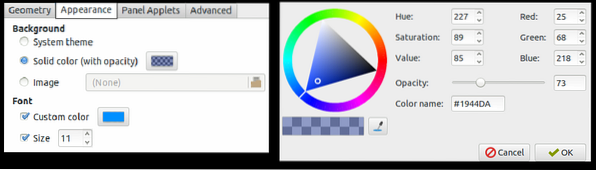
Teraz prejdite do sekcie applety na paneli a pridajte rôzne applety požadované pre miniaplikácie. Kliknutím na tlačidlo „Pridať“ a potom na položku „Upraviť“ vykonajte zmeny. Môžete tiež použiť tlačidlá „Hore a dole“ na presunutie pozícií appletu.
Môžete tiež upraviť nastavenie na paneli úloh, takže kliknite pravým tlačidlom myši na ľavý panel a vyberte položku Nastavenia panela.
V tomto nastavení prejdite na kartu Panelové applety a vyberte zvýraznenie „hlavný panel (zoznam okien)“, potom kliknite na „Upraviť“ a zmeňte nastavenia takto:
Môžete tiež zrušiť začiarknutie „plochých tlačidiel“, aby sa okolo ikon zobrazilo políčko.
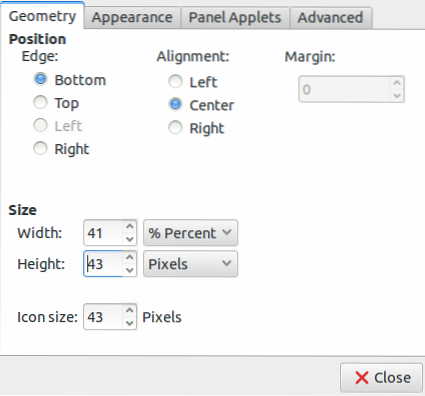
Teraz môžete prispôsobiť témy podľa požiadaviek, takže v tomto príklade inštalujeme Numix vykonaním príkazov na jeho inštaláciu:
sudo apt-add-repository ppa: numix / ppasudo apt-get updates sudo apt-get install numix-icon-theme-circleNezabudnite zmeniť ikonu tlačidla ponuky. Môžete vybrať, ale ubezpečiť sa, že obrázok má vhodný rozmer.
Po úprave obrázka podľa správnej dimenzie kliknite pravým tlačidlom myši na tlačidlo ponuky a potom prejdite do nastavení ponuky.
Teraz kliknite na tlačidlo „Prehľadávať“ a potom ho vyberte tak, aby ste ho nastavili.
Po nastavení všetkého na pracovnej ploche Lubuntu nezabudnite uložiť úpravy a tému. Takže kliknite na ponuku -> Predvoľby a vyberte možnosť „Prispôsobiť vzhľad a dojem“.“
Môžete si tiež nainštalovať rôzne témy a materiály ich stiahnutím z google, alebo tu je odkaz na stiahnutie GNOME-look a Box-look.
Ak chcete na karte widgetov zvoliť predvolený štýl widgetu, kliknite na tieto štýly widgetov, aby sa zobrazila ukážka.
Pamätaj, predvolené možnosti v Lubuntu majú iba svetlé témy, ale niektorí používatelia majú radi tmavé témy, pretože sú pohodlné pre oči.
Po stiahnutí príslušnej témy ju extrahujte zo súboru ZIP a skopírujte a prilepte tento priečinok do adresára / usr / share / themes pre inštaláciu v celom systéme a tiež ho vložte do priečinka / home //.témy pre inštaláciu špecifickú pre používateľa.
Ďalej prejdite na kartu Widget v ponuke možností „Prispôsobiť vzhľad a štýl“ a vyberte svoj motív.
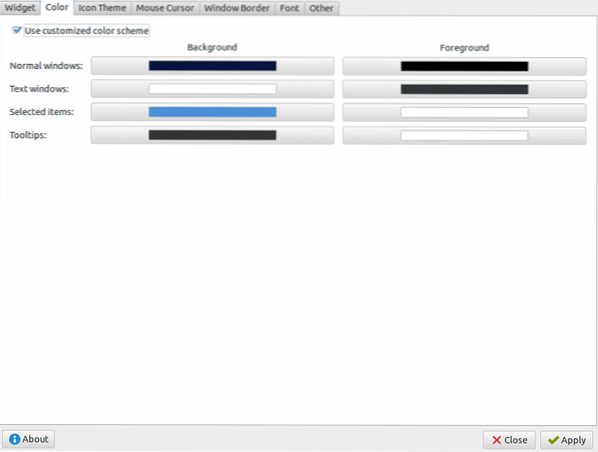
Potom choďte na kartu „farba“, pretože môžete meniť farebnú schému podľa príspevku widgetov.
Teraz choďte na kartu „Ikona témy“, potom kliknite na ukážku položky každý a vyberte jednu z nich podľa vašich požiadaviek.
Štýl kurzora môžete zmeniť aj v časti „Kurzor myši.“
Ak chcete zmeniť orámovanie okna, prejdite na „Orámovanie okna“, takže existuje viac možností, a môžete z neho inštalovať aj rôzne typy orámovania.
Nakoniec kliknite na Použiť, aby ste uložili zmeny pre váš systém Lubuntu.
Nastavenia Openboxu môžete tiež prispôsobiť tak, že prejdete do ponuky Menu -> Predvoľby a vyberiete Openbox Configuration Manager.
Ak ste pri prispôsobovaní tém stratili vypínač, otvorte textové editory a vložte tento text:
[Položka pre počítač]Názov = Sila
Komentár = Vypnutie alebo reštart
Ikona = panel vypnutia systému
Exec = / usr / bin / lxsession-logout
Kategórie = GTK; Systém; Nastavenia;
Typ = Aplikácia
Teraz tento súbor uložte do priečinka / usr / share / applications a prejdite na lištu spustenia aplikácie. Potom „Upravte“ nastavenia opätovného pridania tlačidla napájania a je to.
Záver
Takto si prispôsobíte témy Lubuntu bez toho, aby ste mali chyby a problémy. Je to bezbolestný postup; postupujte podľa nich, aby ste vylúčili šance systému na problémy. Pre svoj systém môžete nainštalovať rôzne témy, ale nezabudnite vykonať úplné zmeny týkajúce sa pozadia, ikon, miniaplikácií a okrajov, aby ste dosiahli lepší vzhľad a vzhľad.
 Phenquestions
Phenquestions

